- Vytisknout
V základním nastavení aplikace naleznete seznam pracovníků v levém menu Personalistika > Přehled zaměstnanců, nebo si daný přehled do menu můžete vyvést, jedná se o formulář aplikace hr_prac_prehled.aspx. Zde naleznete seznam všech pracovníků v aplikaci.

V seznamu můžete filtrovat podle parametrů:
- Entita – filtrace pracovníků podle entity kterou mají přiřazenou v úvazku.
- Středisko – filtrace podle střediska které mají pracovníci přiřazeno v úvazku.
- Objekt – filtrace podle objektu který mají pracovníci přiřazen v úvazku. Filtrace bere v potaz i objekty které jsou zařazené pod vybraný objekt.
- Pracovní zařazení – filtrace podle pracovní pozice kterou má pracovník přiřazenou v úvazku.
- Stav pracovníka – filtrace podle hodnoty, zda je pracovník aktivní nebo neaktivní.
- Typ pracovníka – filtrace podle typu pracovníka kterého mají pracovníci přiřazeno v úvazku.
- Os. Číslo – podle sloupce Os. Číslo. Hodnota se dá filtrovat nebo sloupec se dá seřadit sestupně a vzestupně.
- Příjmení – podle sloupce Příjmení. Hodnota se dá filtrovat nebo sloupec se dá seřadit v abecedním pořadí.
- Jméno – podle sloupce Jméno. Hodnota se dá filtrovat nebo sloupec se dá seřadit v abecedním pořadí.
- Titul – podle sloupce Titul. Hodnota se dá filtrovat nebo sloupec se dá seřadit v abecedním pořadí.
Export do XLSX
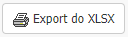
Volba exportuje přehled pracovníků do .xlsx souboru. V exportu naleznete sloupce: Titul před, Jméno, Příjmení, Titul za, Datum narození, Rodné číslo, Kód úvazku, Datum nástupu, Firma, Mzdová skupina, Pracovní pozice a Středisko.
Nový pracovník
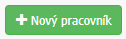
Volba otevře okno pro vytvoření nového pracovníka. Okno je rozděleno do sekci: Karta pracovníka, Kontaktní údaje, Pracovní pozice, Osobní údaje, Pracovní úvazky, Smlouvy, Přílohy a Ostatní.

Karta pracovníka
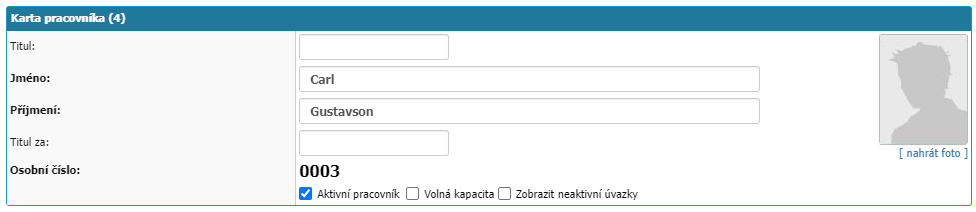
- Titul – pole pro zadáni titulu pracovníka.
- Jméno – jméno pracovníka, povinná volba.
- Příjmení – příjmení pracovníka, povinná volba.
- Titul za – pole pro zadáni titulu pracovníka.
- Osobní číslo – osobní číslo zaměstnance.
- Aktivní pracovník – volba aktivnosti pracovníka.
- Zobrazit neaktivní úvazky – volba pro zobrazení již neaktivních úvazků pracovníka.
Kontaktní údaje
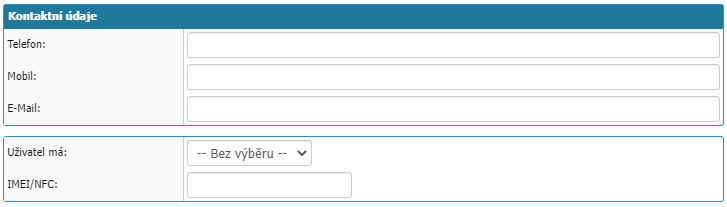
- Telefon – možnost zapsat telefonní kontakt pracovníka.
- Mobil – možnost zapsat mobilní kontakt na pracovníka.
- E-Mail – možnost zapsat emailový kontakt pracovníka.
- Uživatel má – možnost vybrat, zda má uživatel přiřazen telefon nebo kartu pro automatické vstupy pracovníka do kalendáře.
- IMEI/NFC – identifikátor telefonu nebo karty pro párovaní pracovníka při zaznamenávaní události pracovníka do kalendáře s využitím mobilní aplikace a čipu NFC.
Pracovní pozice

textové pole pro zapsání informace o pracovní pozici pracovníka. Pole je omezené na 100 znaků.
Osobní údaje
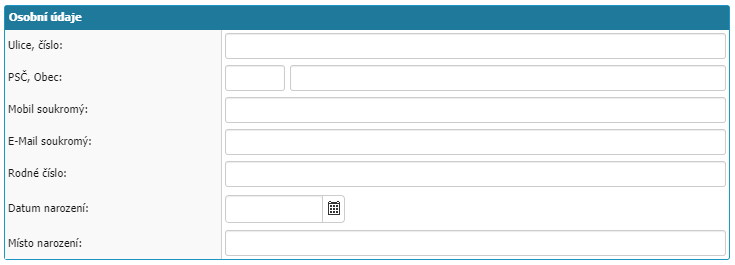
- Ulice, číslo – pole pro zapsáni ulice adresy pracovníka s popisným číslem.
- PSČ, Obec – pole pro zapsáni PSČ a obce adresy pracovníka.
- Mobil soukromý – možnost zapsat soukromý mobilní kontakt pracovníka.
- E-Mail soukromý – možnost zapsat soukromý emailový kontakt pracovníka.
- Rodné číslo – možnost zapsat rodné číslo pracovníka.
- Datum narození – možnost zapsat datum narození pracovníka.
- Místo narození – možnost zapsat místo narození pracovníka.
Pracovní úvazky

V záložce naleznete všechny úvazky pracovníka. Úvazek je rozdělen do sekci Základní údaje, Dovolená, Pracovní zařazení a Docházka a mzdy.
Základní údaje
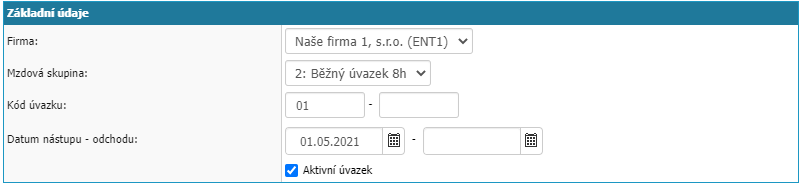
- Firma – volba interní entity se kterou má pracovník daný úvazek.
- Mzdová skupina – výběr mzdové skupiny do které pracovník je zařazen.
- Kód úvazku – možnost nastavení kódu úvazku.
- Datum nástupu, odchodu – výběr data nástupu a odchodu pracovníka v daném úvazku.
- Aktivní úvazek – volba, zda je úvazek aktivní, volba nefunguje samostatné ale v kombinaci s datem nástupu a odchodu.
Dovolená

- Základní roční nárok – pole pro definovaní základního ročního nároku na dovolenu.
- Převedeno – pole pro zápis převedené dovolený.
- Nárok letos – pole pro zápis aktuálního nároku na dovolenu.
Pracovní zařazení
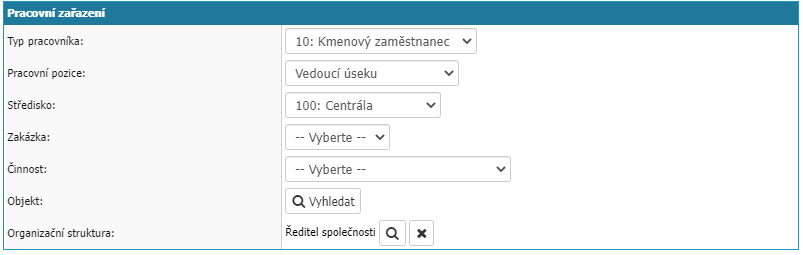
- Typ pracovníka – možnost volby typu pracovníka.
- Pracovní pozice – možnost volby pracovní pozice.
- Středisko – možnost přiřadit středisko k úvazku.
- Zakázka – možnost přiřadit zakázku k úvazku.
- Činnost – možnost přiřadit činnost k úvazku.
- Objekt – možnost přiřadit objekt k úvazku.
- Organizační struktura – možnost zařadit pracovníka s konkrétním úvazkem do organizační struktury.
Docházka a mzdy
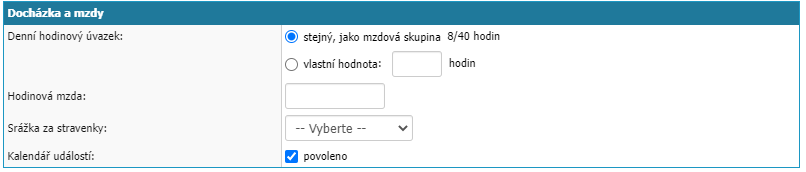
- Denní hodinový úvazek – možnost nastavit úvazku, zda je denní hodinový úvazek převzat podle nastavení ve mzdové skupině nebo nastavit vlastní. V případě volby vlastní již se v měsíčním výkazu nebere v potaz u daného pracovníka nastavení ve mzdové skupině ale nastavení zde.
- Hodinová mzda – možnost zadání hodinové mzdy.
- Srážka za stravenky – možnost vybrat složku mzdy pro srážky za stravné u daného úvazku pracovníka. Opět nastavení je nadřazené nad nastavení ve mzdové skupině.
- Kalendář události – volba, zda má pracovník povolen Kalendář události. Výchozí nastavení je povoleno.
Smlouvy

V záložce je vidět přiřazenou pracovní smlouvu/y pracovníka nebo vytvořit novou pracovní smlouvu přes volbu Nová smlouva. Volba již otevře detail nové smlouvy z modulu Smlouvy.
Přílohy

V záložce je možné nahrát přílohy k pracovníkovy. Například pracovní smlouva ve formátu .pdf, pokud nepoužíváte modul Smlouvy. Případně další dodatky, životopis, doklady o vzděláni...
Ostatní

V záložce naleznete možnosti dalších nastavení. Je zde možnost přiřadit nadřízeného pracovníka. Volba nadřízeného pracovníka zde se může využít, pokud nevyužíváte organizační strukturu. Samotné nastavení nenahrazuje organizační strukturu a pokud je v jiné části systému uvedeno, že dané nastavení je ve vazbě na organizační strukturu, pak Vám nastavení v této sekci se nebude brát v potaz v dané části systému.
Dále je zde možnost přiřadit Pracovní profesi k úvazku pracovníka.



